當我們在使用CAD機械軟件繪制圖紙時,很多情況下,在繪圖過程中,我們會使用CAD軟件自帶的圖庫功能,具體該怎么操作呢?那浩辰CAD中有如何使用參數化圖庫呢?今天就為大家簡單介紹下。
CAD機械軟件中參數化圖庫的使用方法:
首先,依次點擊【浩辰機械】—【參數化設計】—【參數化出庫】,軟件會彈出對話框(如圖1)。
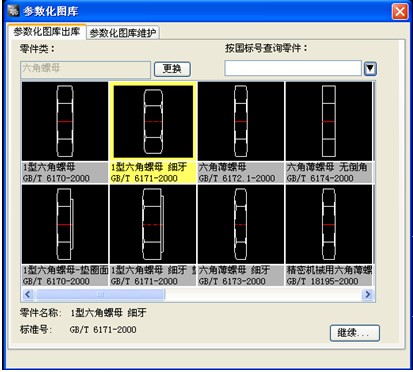

圖1
其中,【更換】功能用來在數據庫名列表中選擇需要調用的參數化圖庫,點取【更換】,軟件會彈出對話框(如圖2)。

圖2
圖2中列表框詳細列出了浩辰CAD機械軟件數化圖庫的目錄,其中每種零件包含多種零件類型,選擇其中一種類型可作為當前默認顯示的參數化圖庫。將庫名前面的【+】號擊開,雙擊某一零件類,則回到圖示界面。
圖像顯示區域顯示了當前零件類的所有零件,每個零件用零件圖象和其下方的零件名稱、標準號表示。雙擊需要的零件圖象或單擊圖象之后,我們可以點取【繼續】按鈕(選擇零件也可以通過在圖中【按代號查詢】中填入所需零件的國標代號,如圖中螺母國標號為gb5790-1986)。
若所選圖形是參數化圖形,軟件則會出現對話框(如圖3),圖中預覽為該零件的主視圖圖形。

圖3
在對話框中,我們可以進行放大、編輯屬性、填入技術參數等操作,設置好對話框的所有參數后,點取【生成】按鈕,程序會自動退出所有對話框,切換到浩辰CAD機械中。
以上就是在浩辰CAD機械軟件中,當我們在繪圖時想要使用參數化圖庫時,我們可以通過其他的簡潔方法來操作,也可以參考上述方法。今天就介紹這么多了。安裝浩辰CAD軟件試試吧。更多CAD教程技巧,可關注浩辰CAD官網進行查看。

2021-10-14

2021-10-11

2021-10-09

2019-10-30

2019-09-19

2019-09-19

2019-09-19

2019-09-19

2019-09-19

2019-09-19

2019-09-19

2019-09-19
